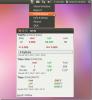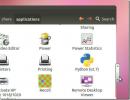Kaip pataisyti neveikiantį „Windows“ kietąjį diską „Linux“
Ar turite nešvarų „Windows“ standųjį diską, kuriame veikia NTFS failų sistema, ar kyla problemų dėl jo ir nesijaučiate iš naujo paleidę „Windows“? Jei taip, nesijaudinkite! Neterminuotą „Windows“ kietąjį diską, kuriame veikia „Microsoft“ NTFS failų sistema, galima ištaisyti tiesiai iš terminalo, ir jis vadinamas NTFS taisymu.
Įdiekite NTFS taisymą
NTFS taisymo įrankis iš anksto neįdiegtas „Linux“. Be to, dauguma „Linux“ paskirstymų negali natūraliai sąveikauti su NTFS failų sistemomis. Taigi, prieš galėdami išsiaiškinti, kaip išvalyti standųjį diską, kuriame veikia „Windows“ failų sistema, turime peržvelgti, kaip tai padaryti nustatyti savo „Linux“ OS, kad ji galėtų sąveikauti su kietuoju disku, įdiegdama „Ntfs-3g“ ir kai kuriuos kitus pakuočių.
Norėdami pradėti diegti NTFS taisymą, atidarykite terminalo langą paspausdami „Ctrl“ + „Shift“ + T arba „Ctrl“ + „Alt“ + T klaviatūroje. Tada vykdykite komandų eilutės instrukcijas, kurios atitinka jūsų „Linux“ operacinę sistemą žemiau.
Ubuntu
„Ubuntu Linux“ „NTFSFix“ programa nėra įdiegiama kartu su jos paketu. Vietoj to, „Ntfs-3g“ paketas, kuris papildo „Microsoft Windows NTFS“ failų sistemą, taip pat pateiks NTFS taisymo programą.
Norėdami įdiegti Ntfs-3g paketą savo „Ubuntu“ sistemoje, naudokite toliau pateiktą „Apt“ komandą.
sudo apt install ntfs-3g -y
Debian
„Debian Linux“ yra labai panaši į „Ubuntu“, kai kalbama apie NTFS taisymą, nes ji neskleidžia programos kaip unikalų paketą, o greičiau kaip nedidelį Ntfs-3g paketo gabalą (kuris suteikia NTFS palaikymą) Linux).
Jei naudojatės „Linux“ ir jums reikia šio paketo, eikite į terminalo langą ir naudokite Apt-gauti komanda žemiau.
sudo apt-get install ntfs-3g -y
„Arch Linux“
Norėdami gauti prieigą prie NTFS Fix naudingumo programoje „Arch Linux“, turite įkelti NTFS-3g paketą. Tačiau turėtumėte žinoti, kad NTFS-3g paketą galima rasti tik „Extra“ programinės įrangos saugykloje, kurią reikia įjungti.
Papildomai įgalinkite atidarydami „Pacman“ konfigūracijos failą naudodami „Nano“ teksto rengyklę.
sudo nano -w /etc/pacman.conf
Pereikite, norėdami rasti „Extra“, ir pašalinkite „#“ simbolį iš „Extra“ eilutės, kad ji būtų įjungta. Tada pašalinkite # simbolius iš visų tiesiai po juo esančių eilučių.
Išsaugokite konfigūracijos failo pakeitimus „Nano“ paspausdami „Ctrl“ + O, išeiti su „Ctrl“ + Xir įdiekite paketą naudodami:
sudo pacman -Syy ntfs-3g
Fedora
„Fedora Linux“ operacinėje sistemoje NTFS palaikymas ir „NTFS Fix“ programa yra padalijami į du paketus. „Ntfs-3g“ paketas ir „Ntfsprogs“ paketas. Norėdami įdiegti abu savo „Fedora“ sistemoje, įveskite Dnf komanda žemiau.
sudo dnf install ntfs-3g ntfsprogs -y
„OpenSUSE“
„OpenSUSE“ tvarko NTFS Fix taip, kaip tai daro „Fedora“ projektas. NTFS „userpace“ tvarkyklė yra „Ntfs-3g“ pakete, o „NTFS Fix“ programa - ir visos kitos priemonės yra NTFS paketuose. Norėdami, kad viskas veiktų, įveskite Zypperis komanda žemiau.
sudo zypper įdiegti ntfs-3g ntfsprogs
NTFS taisymo naudojimas
NTFS taisymo įrankį labai lengva naudoti „Linux“, nes komandos sintaksė ir parinktys yra labai gerai paaiškintos komandos „pagalbos“ srityje.
Pastaba: jei norite pasiekti skyrių „Pagalba“, paleiskite ntfsfix - padėti.

Norėdami išvalyti NTFS failų sistemos standųjį diską „Linux“, naudodami NTFS pataisą, pradėkite nuo terminalo nurodydami jo disko etiketę. Greičiausias būdas atpažinti standžiojo disko etiketę „Linux“ yra naudoti lsblk komanda. Terminale vykdykite žemiau pateiktą komandą.
lsblk
Pažvelkite į varantį medį, kad lsblk komanda išspausdinama ekrane ir padarykite viską, kad atpažintumėte „Windows“ / NTFS standžiojo disko etiketę ir skaidinį. Nežinote, ko ieškoti? Peržiūrėkite mūsų išsamų vadovą, kaip tai padaryti rasti standžiojo disko informaciją „Linux“. Tai eina per lsblk komandą daug giliau, nei mes čia galime.
Gavę „Windows“ / NTFS standžiojo disko etiketę ir skaidinį, kurį norite nuskaityti, įjunkite jį į toliau pateiktą komandą, kad paleistumėte NTFS taisymą. Šiame pavyzdyje disko etiketė yra /dev/sdX1. Pakeiskite ją faktine disko etikete.
Pastaba: atminkite, kad šis įrankis neveikia 100% laiko. Kartais, jei „NTFS Fix“ negali išspręsti problemos, turite paleisti „Windows“ ir paleisti a chkdskas.
sudo ntfsfix / dev / sdX1
Tegul komanda vykdo savo kursą. Baigę viskas jūsų NTFS diske turėtų būti parengta naudoti!

Išvalykite blogus sektorius
Reikia pašalinti kelis blogus NTFS kietojo disko sektorius? NTFS Fix gali tuo pasirūpinti! Tiesiog naudokite komandinės eilutės jungiklį „išvalyti blogus sektorius“.
sudo ntfsfix - aišku, blogi sektoriai / dev / sdX1
Išvalykite nešvarias vėliavas
„NTFS Fix“ įrankis gali išvalyti bet kokias „nešvarias vėliavas“ NTFS diske, jei naudojamas komandinės eilutės jungiklis „Išvalyti nešvarų“.
sudo ntfsfix - švariai purvinas / dev / sdX1
Paieška
Naujausios žinutės
Stebėkite tinklo pralaidumo naudojimą „Ubuntu Linux“ su NTM
NTM (Tinklo srauto monitorius) yra atvirojo kodo tinklo srauto steb...
Kaip įdiegti „Ubuntu 12.04“ slinkties juostą „Ubuntu 11.10“
Po kelių dienų Andrea Cimitan pateikė demonstracinį demonstracinį m...
Jupiteris: perjunkite galios, „Wi-Fi“, vaizdo įrašų ir „Bluetooth“ nustatymus „Ubuntu“
Sugebėti sukonfigūruoti aparatūros parinktis iš sistemos dėklo naud...